Переполнен системный раздел? Это может не зависеть от наличия множества пользовательских файлов, ведь операционная система Windows в ходе работы самостоятельно создает файлы, от которых периодически нужно избавляться для расширения свободного пространства.
Недостаток места на системном диске приводит не только к назойливым сообщениям системы, в этом случае компьютер сильно тормозит, нельзя просмотреть фильм или ролик онлайн и т.п. Это может быть вызвано наличием огромных файлов на рабочем столе, в папках загрузки, документы и т.д. (если они не были перемещены в иной раздел). К тому же, сама ОС Windows создает временные файлы. Это происходит после запуска программ, просмотра ролика или просто открытия сайта. Не стоит забывать и о скачанных файлах обновлений, которые также после инсталляции хранятся на винчестере. Поэтому их периодически нужно чистить.
Инструкция как очистить системный диск C на Windows 7, 8.1, 10 и др. версий
В интернете можно скачать специализированные приложения, CCleaner, Reg Organizer и пр., которые призваны решать данные задачи, не углубляясь в подробности. Однако и они не очищают системные файлы обновлений, инсталляционные пакеты новых драйверов, которые были скачаны ОС для установки. Наиболее эффективным инструментом является встроенная «Очистка диска». Для того, чтобы открыть данную утилиту, нужно ввести в строке поиска данное название либо пройти по пути: «Пуск» «Программы» «Средства администрирования» «Очистка диска». Далее нужно выполнить следующие действия:
- Раскрыть всплывающее меню, выбрать диск С (эта буква по умолчанию используется для обозначения системного раздела) и нажать «Ок».

- После того, как система проверит все нужные директории, на экране отобразится окно, где нужно отметить галочками все необходимые пункты, однако здесь нет таких строк, как «Системные файлы обновлений». Чтобы этот пункт отобразился, нужно кликнуть «Очистить системные файлы» и повторно выбрать диск С. Далее процедура оценки возобновится.
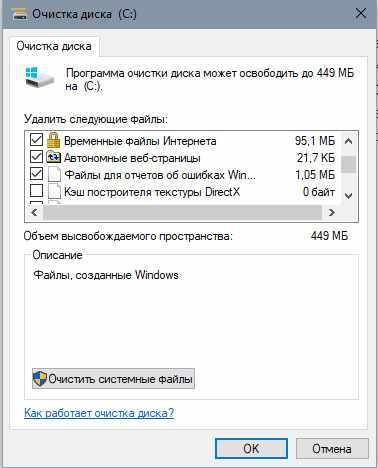
- В итоге, в представленном списке папок, которые потенциально необходимо почистить отобразится строка «Очистка обновлений Windows».

- Установите галочки напротив тех разделов, которые, по мнению пользователя, нуждаются в очистке, а далее кликните «Ок» для подтверждения.

- Дождитесь окончания процедуры, окно утилиты самостоятельно пропадет с экрана.

Таким же образом можно избавиться и от каталога Windows.old, если ОС повторно инсталлировалась, при этом системный раздел не форматировался. Также можно удалить и предыдущие версии операционок, если была проведена процедура обновления до 10-й версии (но это нужно делать лишь в том случае, если пользователь однозначно определился использовать Windows 10, и он не собирается восстанавливать ранее установленную версию). Нужно отметить лишь соответствующие пункты, которые однозначно будут отображены.